CDR教程:向量图样填充怎么使用?
来源:网络收集 点击: 时间:2024-03-27【导读】:
交互式填充工具下有多种填充方式,今天讲讲向量图样填充的使用。工具/原料more电脑系统:Windows 10 企业版软件版本:CorelDRAW 2018 (64-Bit)方法/步骤1/6分步阅读 2/6
2/6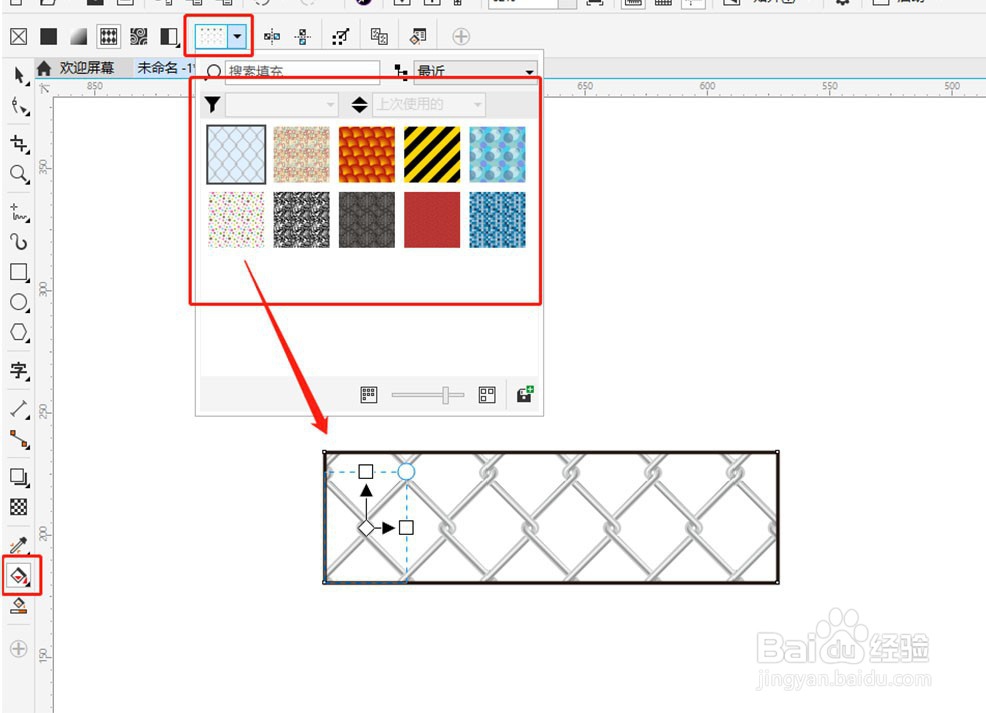 3/6
3/6 4/6
4/6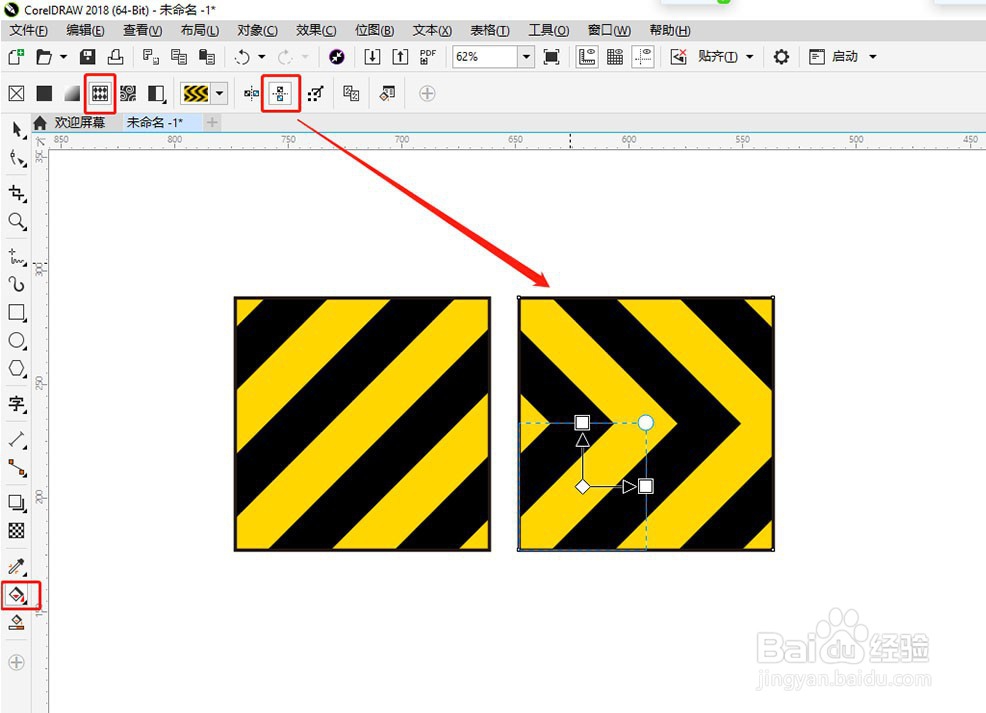 5/6
5/6 6/6
6/6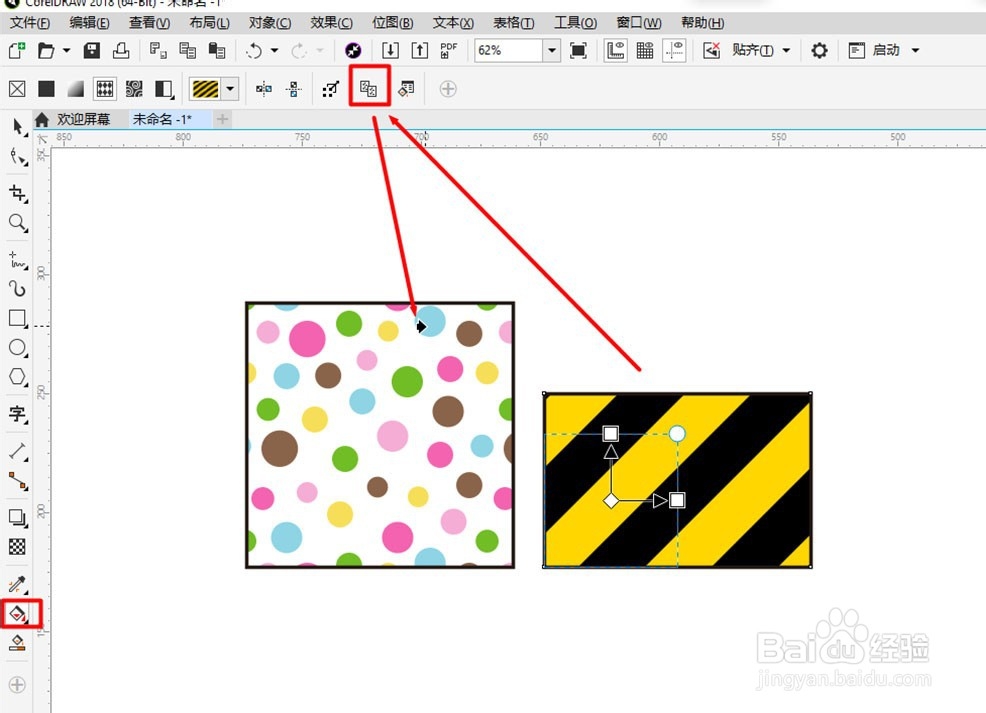
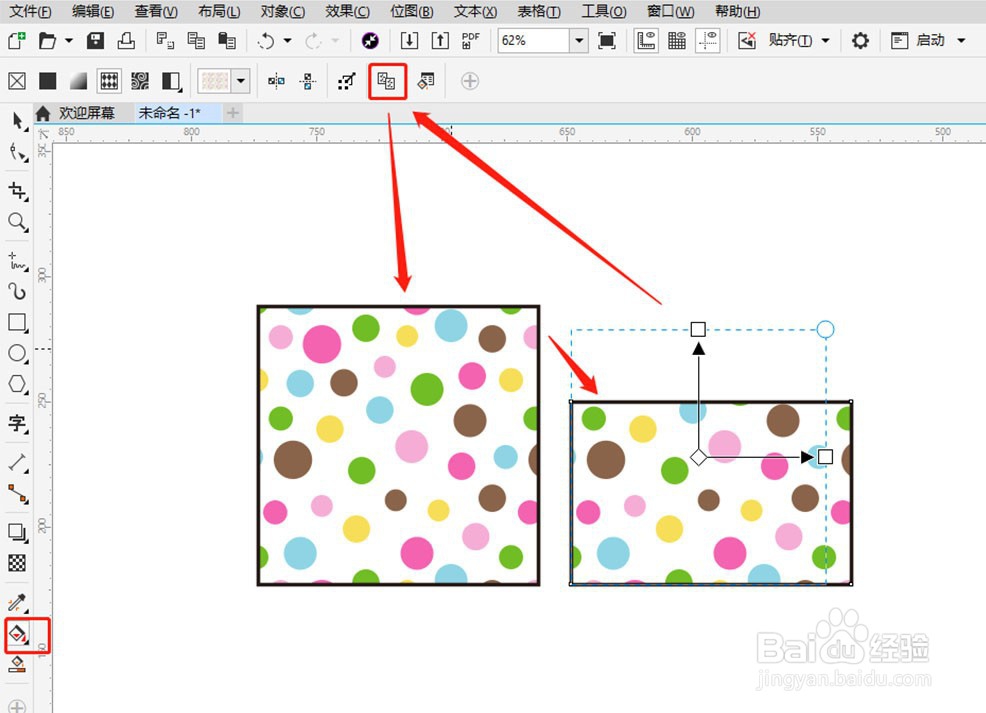 总结:1/1
总结:1/1
向量图样填充是应用向量图样来填充对象。
如下图所示。
 2/6
2/6点击填充挑选器,里面有多种预设好的向量图样效果可以选择。
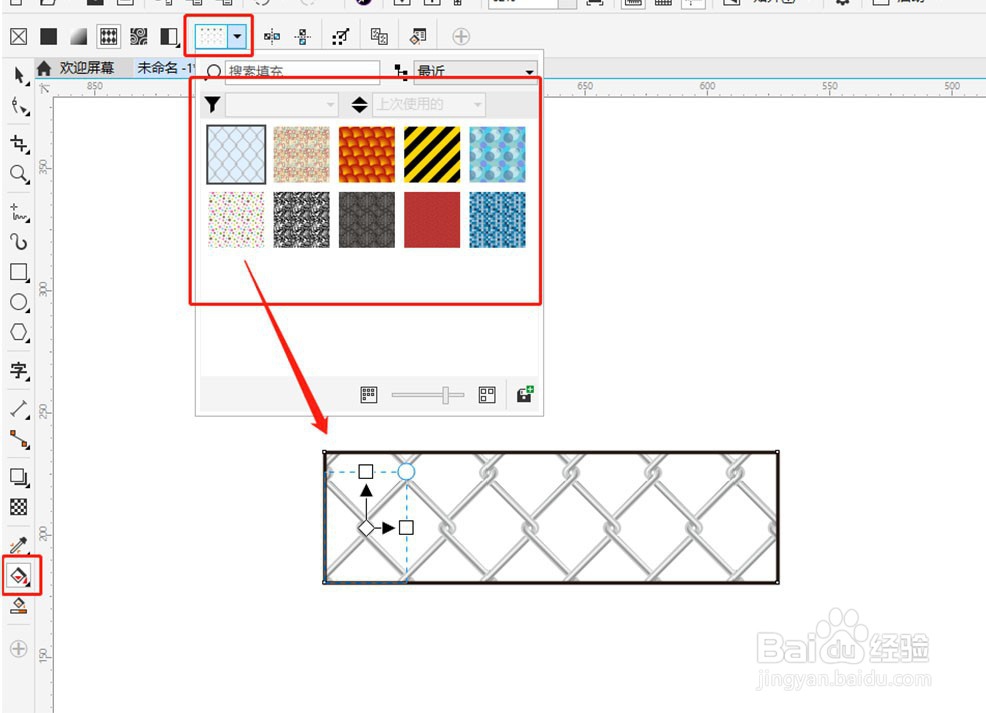 3/6
3/6水平镜像平铺:
选择使用向量图样效果的对象后点击水平镜像平铺即可用选择的效果水平镜像填充对象。
 4/6
4/6垂直镜像平铺:
选择使用向量图样效果的对象后点击垂直镜像平铺即可用选择的效果垂直镜像填充对象。
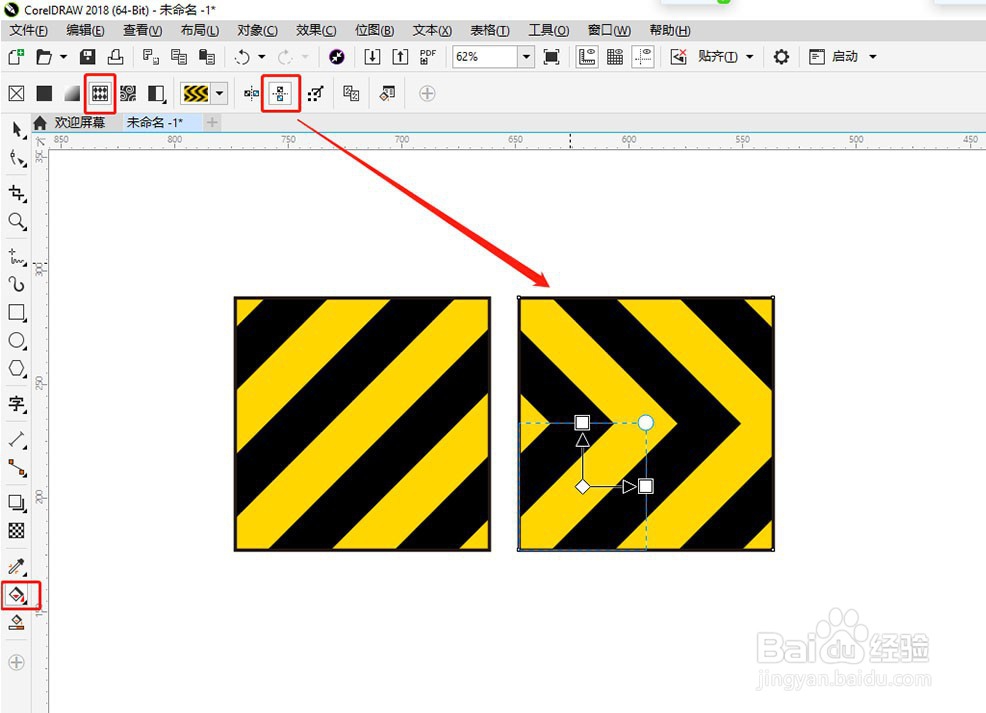 5/6
5/6复制填充是将文档中其他对象的填充应用到选定对象。
 6/6
6/6选定对象后,点击复制填充后,鼠标会变成一个黑色实心小箭头,用这个小箭头点击另一个对象。
选定的对象即复制了另一个对象上的向量图样填充效果。
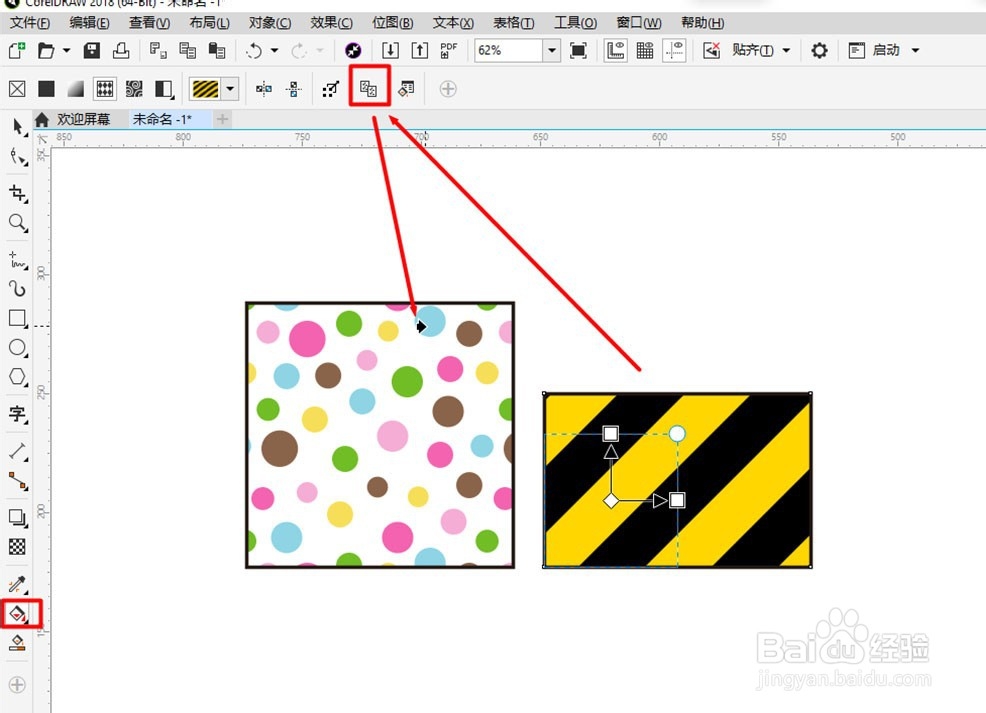
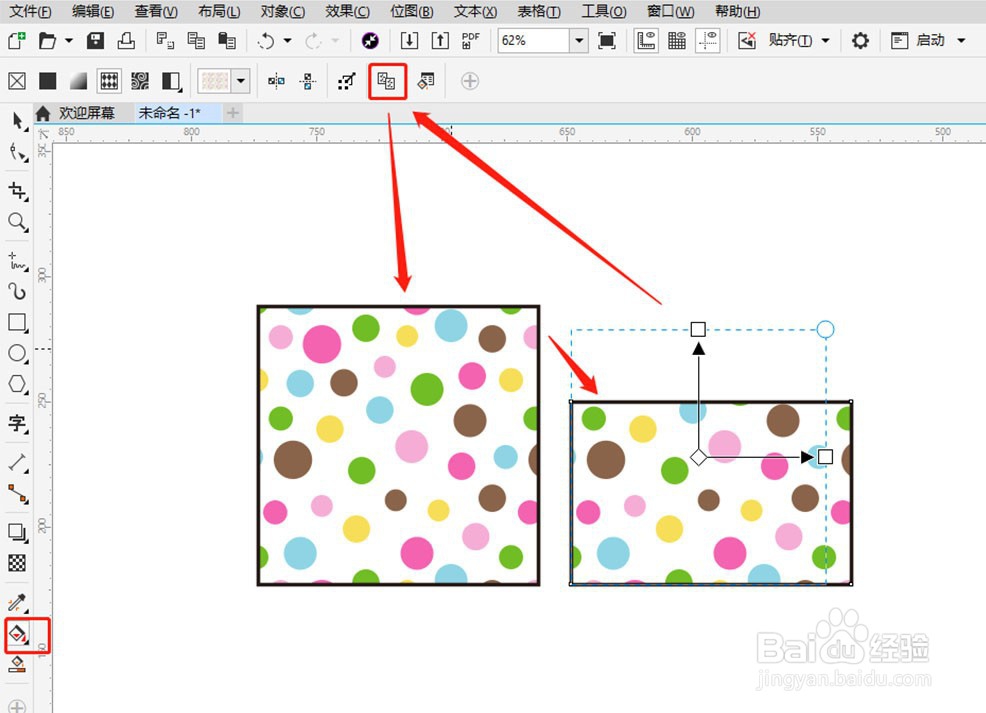 总结:1/1
总结:1/11、向量图样填充是应用向量图样来填充对象。
2、点击填充挑选器,里面有多种预设好的向量图样效果可以选择。
3、水平镜像平铺:
选择使用向量图样效果的对象后点击水平镜像平铺即可用选择的效果水平镜像填充对象。
4、垂直镜像平铺:
选择使用向量图样效果的对象后点击垂直镜像平铺即可用选择的效果垂直镜像填充对象。
5、复制填充是将文档中其他对象的填充应用到选定对象。
6、选定对象后,点击复制填充后,鼠标会变成一个黑色实心小箭头,用这个小箭头点击另一个对象。
选定的对象即复制了另一个对象上的向量图样填充效果。
注意事项tips:向量图样填充在交互式填充工具的属性栏上选择。
向量图样填充水平镜像平铺垂直镜像平铺复制向量图样版权声明:
1、本文系转载,版权归原作者所有,旨在传递信息,不代表看本站的观点和立场。
2、本站仅提供信息发布平台,不承担相关法律责任。
3、若侵犯您的版权或隐私,请联系本站管理员删除。
4、文章链接:http://www.1haoku.cn/art_365790.html
 订阅
订阅